Win7是透過微軟公司(Microsoft)公佈的桌面端作業系統一款十分平穩的系統軟體,有很多小夥伴們都有在應用,但應用程式總是會碰到windwos7電腦沒辦法睡眠怎麼解決呢?許多消費者對於此事還不是比較清楚,那樣遇到這樣的事情我們該怎麼辦呢?下邊就和小編一起看看有哪些解決方法吧。
Win7電腦沒辦法睡眠的解決方法:
1、按住「win r」組合鍵開啟運行窗口,鍵入「regedit」按回車開啟註冊表編輯器。
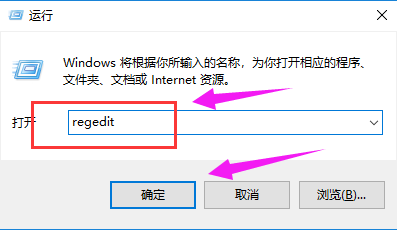
2、隨後滑鼠雙擊“電子計算機”,進行“HKEY_LOCAL_MACHINE”選項,挑選“SYSTEM”選項下一步。
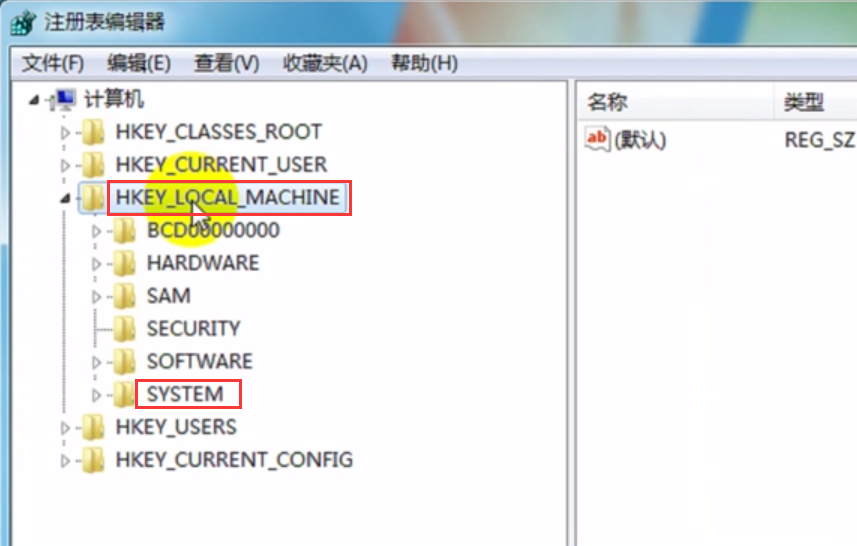
3、先後進行“CurrentControlSet——”Control——”SessionManager——”Power”,然後在頁面右邊尋找“AwayModeEnabled”選項。
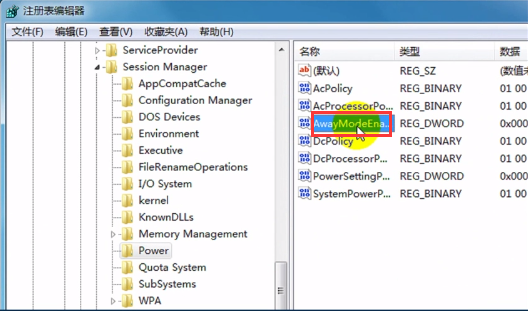
4、並滑鼠右鍵點一下,工具列挑選“改動”,將數值資料改成“0”隨後點一下“確定”就可以。
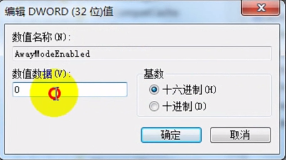
之上便是小編給大夥兒產生的相關windwos7電腦沒辦法睡眠怎麼解決的回應,我希望能夠協助到我們呀。
以上是Win7電腦沒辦法睡眠怎麼解決? Win7電腦無法睡眠的解決方法的詳細內容。更多資訊請關注PHP中文網其他相關文章!




